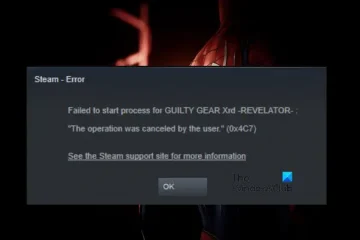Nuolia käytetään turvakylteissä, kohteiden korostamisessa, ohjeissa ja monessa muussa. Oppiminen nuolien tekemiseen Illustratorissa on erittäin tärkeää, koska nuolia käytetään usein suuriin kylteihin. Illustratoria käytetään vektorigrafiikkaan, ja vektorigrafiikka sopii erinomaisesti suurten kuvien tekemiseen. Näiden nuolien kokoa muutetaan, joten koska ne ovat Illustrator-vektorigrafiikka, nuolet säilyttävät laatunsa koosta riippumatta.
Nuolien tekeminen Illustratorissa
Voit luoda nuolia Illustratorissa käyttämällä erilaisia työkaluja ja ominaisuuksia seuraavasti:
 Tee nuolia muototyökaluilla.Tee nuolia sivellintyökalulla.Tee nuolia symbolien avulla.Tee nuolia kynätyökalulla
Tee nuolia muototyökaluilla.Tee nuolia sivellintyökalulla.Tee nuolia symbolien avulla.Tee nuolia kynätyökalulla
1] Nuolien tekeminen muototyökaluilla
Sinun on ehkä luotava nuolia kylttejä varten, jotka osoittavat reittiohjeet kohtauspaikkaan tai laitokseen. Et ehkä ole kovin taitava Illustratorissa, mutta muototyökalujen käyttäminen nuolien tekemiseen on melko helppoa. Perusnuoli koostuu akselista (suorasta osasta) ja pisteestä, tarvitset vain muotoja edustamaan näitä osia.
Suorakulmio-työkalun käyttäminen nuolien luomiseen
Voit käyttää suorakulmiotyökalua luodaksesi nuolia. Suorakaide-työkalu sijaitsee vasemmassa työkalupaneelissa.
Valitse Suorakulmio-työkalu tai paina M strong> piirrä sitten pitkä suorakulmio luodaksesi nuolen akseli.
Akselin kanssa luotu, on nyt aika lisätä nuolen piste. Voit käyttää samaa suorakulmiotyökalua nuolen pisteen luomiseen. Kun Suorakulmio-työkalu on valittuna, piirrä neliö.
Käytä suoravalintatyökalua ja napsauta neliön vasenta yläkahvaa ja oikeaa alakahvaa ja paina sitten askelpalautinta.
Tämä poistaa neliön osia jättäen sen näyttämään kolmiolta. Voit myös muuttaa neliön nuolenpääksi valitsemalla kynätyökalun. Siirrät sitten hiiren minkä tahansa kulmakahvan päälle, kunnes kynätyökalukohdistimen vieressä on viiva, ja napsautat sitten kahvaa. Tämä poistaisi kahvan ja muuttaisi neliön kolmioksi. Siirrät sen sitten nuolen akselia kohti, jossa sitä pyöritetään.
To pyöritä nuolenpäätä, voit käyttää vasemman työkalupaneelin Kierrä-työkalua. Pääset pyöritystyökaluun klikkaamalla sitä tai painamalla R. Voit myös pyörittää nuolenpäätä viemällä kohdistimen minkä tahansa kahvan lähelle. Kun kohdistin muuttuu kaarevaksi nuoleksi, pidä hiiren vasenta painiketta painettuna ja kierrä kohdetta. Siirrät sitä sitten, kunnes se koskettaa nuolen vartta.
Vaikka nuolen osat koskettavat toisiaan, ne ovat kaksi erillistä osaa. Jos haluat tehdä niistä yhden objektin, valitse molemmat osat, siirry Pathfinder-paneeliin ja napsauta Yhdistä. Voit myös yhdistää ne valitsemalla molemmat osat, siirtymällä vasemmanpuoleiseen työkalupaneeliin ja napsauttamalla Muodonrakennustyökalua tai painamalla Vaihto + M. Kun Muotojen rakennustyökalu on aktiivinen, napsauta muotoja ja vedä osasta toiseen.
Tämä on valmis nuoli. Voit lisätä nuoleen elementtejä.
Voit muuttaa väriä, lisätä toisen nuolenpään toiseen päähän ja paljon muuta.
2] Tee nuolia sivellintyökalulla
Toinen tapa tehdä nuolia Illustratorissa on käyttää sivellintyökalua.
Valitse sivellintyökalu vasemmasta työkalupaneelista ja luo viiva nuolen varrelle napsauttamalla ja vetämällä.. Piirrä sitten nuolen kärki.
Jos haluat tehdä suoran, pidä Vaihto, kun vedät viivaa.
Kun olet täyttänyt nuolen , valitse molemmat nuolen osat, siirry ylävalikkopalkkiin ja klikkaa Objekti ja sitten Polku ääriviivaviivaa. Kun molemmat nuolen osat on edelleen valittuna, voit käyttää Muonmuodostajan työkalua vasemmasta työkalupaneelista tai Yhdistä-vaihtoehtoa Pathfinderistä. paneeli yhdistääksesi molemmat nuolen osat.
Lue: Symbolien lisääminen Illustratoriin
3] Tee nuolia symbolien avulla
Illustratorissa symbolit ovat kuin pieniä valmiita kuvakkeita. Saatavilla on monia symboleja, ja voit käyttää niitä kuvissasi tai muissa taideteoksissasi. Jos haluat nuolen, löydät ne Symbolit-kohdasta.
Symbolien käyttäminen siirry Illustratorin työalueen oikealla puolella olevaan Symbolit-palettiin.
Pääset nuolisymbolit, klikkaa symbolipaletin oikeassa yläkulmassa olevaa valikkopainiketta ja vie hiiri valikosta kohdan Avaa symbolikirjasto päälle. Katsot sitten saatavilla olevien symbolien luetteloa ja valitset Nuolet.
Näet Arrows-paletin avautuvan käytettävissä olevilla nuolesymboleilla.
Napsauta haluamaasi symboliin ja vedä se sitten työalueellesi.
Väri tai viivaa ei voi muokata tälle nuolelle, sen kokoa voidaan vain muuttaa. Muokkaa väriä ja viivaa napsauttamalla nuolta hiiren kakkospainikkeella ja valitsemalla sitten Katkaise linkki symboonl.
Tämä on muokattu symbolinuoli.
4] Luo nuolia kynätyökalulla
Kynätyökalun käyttäminen nuolien tekemiseen Illustratorissa on melko helppoa. Kynätyökalun oppiminen voi kestää jonkin aikaa, mutta sen käyttäminen nuolien tekemiseen on helppoa, koska nuolet ovat yksinkertaisia.
Jos haluat käyttää kynätyökalua nuolien tekemiseen, valitse kynätyökalu vasemmasta työkalupaneelista. Napsauta työaluetta luodaksesi aloituspisteen. Jos haluat suoran, pidä Vaihto-näppäintä painettuna ja napsauta sitten toista pistettä.
Tämä luo suoran, jota voidaan käyttää nuolen akselina. Varmista, että täyttöväri ei ole käytössä ja viiva on päällä.
Jos haluat tehdä viiva, joka on kaareva kynätyökalulla, napsauta luodaksesi ensimmäisen. Kun luot toisen pisteen, ota kahvat käyttöön napsauttamalla ja vetämällä. Jos vedät alas, viiva kaareutuu alaspäin ja jos vedät ylös, viiva kaartaa ylöspäin.
Tämä on ylöspäin kaareva viiva, joten voit luoda ylöspäin kaarevan nuolen. Kahva on edelleen paikallaan, joten voit napsauttaa sitä ja säätää sitä halutessasi. Voit päästä eroon kahvasta napsauttamalla valintatyökalua ja napsauttamalla mitä tahansa kankaan kohtaa.
Lisää nuolenpää käyttämällä siveltimen määritys
Saat nuolen pään siirtymällä ylävalikkopalkkiin ja napsauttamalla Siveltimen määritelmä-vaihtoehtoa. Siinä on yleensä sana Basic. Kun napsautat sanaa perus tai avattavan valikon nuolta, valikko nousee ylös.
Etsit sitten valikkoa (kolme vaakaviivaa), napsautat valikkoa ja toinen valikko tulee näkyviin.
Tästä uudesta valikosta klikkaa Avaa sivellinkirjasto ja sitten Nuolet ja valitse sitten Arrow_special, Arrows_standard tai Patern arrow. Riippumatta siitä, minkä lavan valitset, näkyviin tulee erilaisia saatavilla olevia lavoja.
Arrow_special options
p>
Nuolistandardiasetukset
Kuvionuoliasetukset
Tämä on yksi esimerkki Nuolesta _special. Voit kokeilla muiden kanssa. Huomaat, että se tulee ulos kaarevana kuten kynätyökalurivi oli.
Tämä on yksi esimerkki Nuoli _standardista. Voit kokeilla muiden kanssa. Huomaat, että se tulee ulos kaarevana kuten kynätyökalurivi oli.
Tämä on yksi esimerkki Kuvion nuolesta. Voit kokeilla muiden kanssa. Huomaat, että se on kaareva, kuten kynätyökalun viiva oli.
Lisää nuolenpää käyttämällä vetovaihtoehtoa
Voit lisätä nuolenpään ja jopa nuolen häntä käyttämällä viivavaihtoehtoa.
Tee tämä napsauttamalla kynätyökaluriviä tai käyttämäsi polku. Napsauta sitten sanaa Viiva oikeiden tasojen Ulkoasu-paneelissa.
Näyttöön tulee vetopaneeli, jossa voit valita, mitä kynätyökalurivin tai polun molemmissa päissä tapahtuu. Kun etsit Nuolenpää-luokkaa, näet kaksi ruutua vasemmalla ja oikealla. Vasen laatikko on lähtöä varten ja oikea laatikko on maalia varten. Aloitus on paikka, jossa teit kynätyökalun ensimmäisen pisteen, ja loppu on siinä, missä teit viimeisen pisteen. Voit käyttää kääntöpainiketta, jos asetat nuolenpään väärään kohtaan.
Tämä on esimerkki nuolesta, joka käyttää vetovaihtoehtoa nuoli aloitus ja lopetus. Voit käyttää mitä tahansa aloitus-ja loppunuolia.
Nuolten tekeminen Illustratorissa on melko helppoa, ja nuolien kokoa voi muuttaa ja säilyttää korkealaatuisina.
Lue: Kuinka käytät Envelope Distort Tool-työkalua objektien muokkaamiseen Illustratorissa
Kuinka teet paksun nuolen Illustratorissa?
On olemassa muutamia tapoja tehdä paksua nuolta Kuvittaja. Voit luoda nuolen käyttämällä muotoja, kuten Suorakulmio-työkalua tai Pyöristetty suorakulmio-työkalua. Niiden avulla on helppo luoda paksuja nuolia, erityisesti suuria kylttejä varten. Toinen tapa luoda paksuja nuolia Illustratorissa on suurentaa viivan kokoa, jos käytät nuolen luomiseen viivoja tai kynätyökalua.
Kuinka lisään nuolenpään polkuun Illustratorissa?
Jos haluat lisätä nuolenpään polkuun Illustratorissa, valitse polku, siirry vasemmalle palettiin ja napsauta sanan viivaa. Vetopaletti tulee näkyviin, etsi Nuolenpäät-luokka. Nuolenpäät-luokassa voit valita, mitä tapahtuu polun alussa ja lopussa. Voit tehdä polulle myös muita asioita vetovaihtoehdoissa.